Apple TV 4K felhasználói útmutató
- Üdvözöljük!
- A tvOS 26 újdonságai
-
-
- Hang és videó streamelése az Apple TV 4K-ra
- HomePod vagy AirPlay-kompatibilis hangszórók használata az Apple TV 4K-val
- AirPods vagy Beats használata az Apple TV 4K-val
- Bluetooth-eszközök csatlakoztatása
- iPhone, iPad vagy Apple Watch használata távirányítóként
- Bejövő iPhone-hívások kezelése
- iPhone vagy iPad használata billentyűzetként
- iPhone vagy iPad használata kameraként
- Siri és egyéb eszközök használata az Apple TV 4K vezérlésére
-
-
- A TV app rövid áttekintése
- Az Apple TV app kezelése
- Előfizetés az Apple TV-re, az MLS Season Passra vagy egy csatornára
- Megtekintés a Főképernyőn
- A videólejátszás vezérlése
- Keresés az Apple TV appban
- Apple Originals-tartalmak megtekintése
- MLS nézése
- Sportok megtekintése
- Filmek vagy tv-műsorok megvásárlása vagy kikölcsönzése
- Filmek és tv-műsorok megtekintése a könyvtárban
- Javaslatok kezelése
- A TV app beállításainak módosítása
-
- A Zene app rövid áttekintése
- Előfizetés az Apple Music szolgáltatásra
- Hallgatás a Főképernyőn
- A zenelejátszás vezérlése
- Dalok, előadók és albumok keresése
- Új zene felfedezése
- Az Apple Music Sing használata
- Közös zenelejátszás a SharePlay használatával
- Rádióállomások hallgatása
- Zenei videók megtekintése
- Zenék böngészése a könyvtárban
- A barátai által hallgatott zeneszámok megtekintése
- Javaslatok kezelése
- A Zene app beállításainak módosítása
- Éneklés
-
- A Fitnesz app rövid áttekintése
- Apple Watch vagy iPhone csatlakoztatása
- Előfizetés az Apple Fitness+ szolgáltatásra
- Edzés megkezdése az Önnek képernyőn
- Edzés részleteinek megtekintése és a lejátszás vezérlése
- Edzések böngészése vagy keresése
- Edzések mentése későbbre
- Edzések egyesítése az Edzéssorokkal
- Fitness+-tervek megtekintése és kezelése
- Közös edzés a SharePlay használatával
- App Store
- Keresés
-
-
- A távirányító beállításainak módosítása
- Tárhely felszabadítása
- A Wi-Fi-hálózat beállításainak módosítása
- Az egyszeres bejelentkezés beállításainak módosítása
- Profilok és fiókok beállításainak módosítása
- Beállítások módosítása egyes appok esetében
- Az AirPlay és az Apple Otthon beállításainak módosítása
- Siri beállításainak módosítása
- Adatvédelmi beállítások módosítása
- Szerzői jog és védjegyek
Siri beállításainak módosítása az Apple TV 4K-n
Beállíthatja Siri nyelvét, törölheti Siri és a diktálás előzményeit, megjelenítheti hangjának átiratát a képernyőn, és egyéb funkciókat használhat.
Nyissa meg a Beállításokat
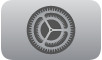 az Apple TV 4K-n.
az Apple TV 4K-n.Válassza az Általános menüpontot, navigáljon lefelé a Siri részéhez, válassza ki a Siri lehetőséget, majd módosítsa az alábbi beállítások bármelyikét.
Option
Leírás
Siri
Be- vagy kikapcsolhatja Sirit ezen az Apple TV 4K-n.
Siri nyelve
Válassza ki, Siri milyen nyelvet használjon.
A „Hey Siri” felismerése az AirPodson
Kapcsolja be, hogy az AirPods felismerje a „Hey Siri”-t, ha egy támogatott fejhallgató csatlakoztatva van.
Csak az AirPods Pro 2 esetében válassza a Felismerés AirPodson lehetőséget, majd mindkét opcióhoz válassza a „Siri” vagy a „Hey Siri”, illetve a „Hey Siri” lehetőséget.
Siri és a Diktálás előzményei
Válassza ki, ha az Apple TV 4K-hoz tartozó összes Siri- és diktálási előzmény törölni szeretné az Apple szervereiről.
A beszéd mindig jelenjen meg
Válassza ki, hogy Siri használatakor megjelenjen a beszéd átirata a képernyőn.
Képernyőn végzett műveletek
Válassza ki, hogy a hangját használhassa a képernyőn megjelenő elemek kiválasztásához. Mikor be van kapcsolva, a távirányítón található
 gomb megnyomásával és egy képernyőn megjelenő vezérlő nevének kimondásával kiválaszthatja azt.
gomb megnyomásával és egy képernyőn megjelenő vezérlő nevének kimondásával kiválaszthatja azt.Használat a Kérje meg Sirit funkcióval
Válassza ki a Sirivel használni kívánt appokat. Előfordulhat, hogy először egy app beállításait kell módosítania, hogy az hozzáférhessen Sirihez.